新北洋BTP-V300是一款热敏黑白打印机,体积小,性能稳定,使用简单。有些用户反映将打印机接入电脑之后出现了新北洋BTP-V300打印机无法识别的情况,说明是缺少驱动造成的,只需下载安装该驱动就可以正常的使用了。
安装教程
1、将打印机和电脑连接起来,确保电源开启
2、双击“02手动安装打印机驱动程序.exe”文件,出现软件的许可协议书,勾选“我接受”,点击下一步

3、选择安装打印机,默认即可

4、选择安装方式,建议选择典型安装,同样保持默认

5、设置打印机端口或者串口,点击“安装”开始安装

6、等待安装完成,重启电脑就可以使用了
安装说明
一、准备工作
1.将打印机和电脑用自带通讯线进行连接(打印机为网口、WFI方式通讯的,请提前将打印机IP地址、WIFI参 数与所用局域网进行匹配,并将打印机连接到局域网内) ;
2. 将耗材(碳带或色带、打印纸)安装到打印机内;
3.将打印机电源连接好, 并打开打印机电源开关(打印机电源指示灯--绿灯会亮起)。
二、安装驱动程序
驱动安装方式有两种: 02手动安装打印机驱动程序和03静默安装打印机驱动程序(适用于USB口通讯的打印机)。
1.手动安装打印机驱动程序
在驱动程序文件夹内,双击“02手动安装打印机驱动程序”文件,根据提示进行安装。
①典型安装与高级安装
电脑仅连接一台打印机的情况下,根据提示选择“典型安装”;电脑连接多台USB口打印机的情况下,根据选择“高级安装”,并在“设 置打印机端口”时,手动选择“端口”。
②端口类型说明:
串口:即COM口,在“设置打印机端口”中,串口号可选择COM1~COM8后,实际串口号与电脑配置相关。
并口:即LPT口,在“设置打印机端口”中,并口号可选择LPT1~LPT3, 实际并口号与电脑配置相关。
网口即NET (包含WIFI通讯方式),在“设置打印机端口"中,请根据打印机实际IP地址,填写网口IP参数。
USB口:即USB001及以上,或USB_ 打印机型号1及以上;在“典型安装”时,无需选择,直接安装即可;在“高级安装”时,请进行手动选择。
2.静默安装打印机驱动程序
适用于单台USB口打印机连接电脑的情况,其他方式下需要修改驱动配置文件。在驱动程序文件夹内,双击“03静默安装打印机驱动程序”,打印机驱动即可安装完成。
3. 驱动安装完成
根据提示安装驱动后,电脑界面显示驱动安装进度条,等待提示“打印机驱动安 装成功"或者提示“请复位打印机”(即把打印机开机再开机)后,说明驱动程序安装完成。
在电脑系统中:
Win7及以下系统,点击电脑左下角Windows图标,找到“设 备和打印机”或者打印机和传真";
Win10及Win8系统,点击电脑左下角Windows图标,手动输入“设备和打印机”,并选择最佳匹配应用“设备和打印机”;
进入“设备和打印机"或者"打印机和传真"后,右键点击打印机图标,选择“打印机属性",并点击"打印测试页",打印机有向外走纸动作并打印出Windows测试说明。
三、卸载驱动程序
卸载驱动程序前,请先将电脑系统内存在的打印机任务手动全部取消后,再进行卸载
在驱动程序文件夹内,双击”04卸载打印机驱动程序”文件,根据提示选择对应的打印机名称进行卸载,卸载完成后, 请重启电脑系统。
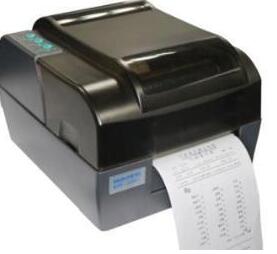

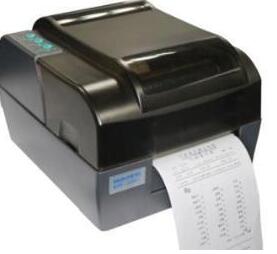


软件评论 您的评论需要经过审核才能显示
网友评论